很多用户过来询问小编个人所得税代扣代缴系统怎么补录明细?下面这篇内容就讲解了个人所得税代扣代缴系统补录明细的操作方法,感兴趣的用户一同去下文看看吧。
进入申报
选择“纳税申报”——当前已核定税种申报下的“个人所得税代扣代缴补录明细”,如下图所示。

补录明细
系统弹出“个人所得税代扣代缴明细补录信息”表,选择你要补录的汇总凭证号,点击对应操作栏目的“补入明细”按钮。

导入文件(1)
弹出“导入本次补录文件”的对话框,如果导入补录文件,选择“浏览”,指定文件上传路径。
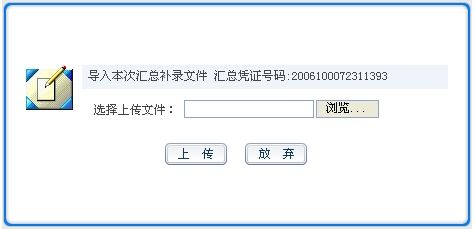
导入文件(2)
点击“上传” 按钮,文件成功上传提示如下图所示。
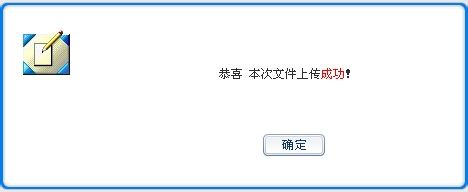
查询处理结果
补录明细文件上传成功后,必须通过文档个税查小女中的“个人所得税明细申报文件处理情况查询”,查询补录明细申报文件的处理结果,处理成功即表示补录成功。
以上就是小编给大家带来的个人所得税代扣代缴系统补录明细的操作方法,希望本文内容能帮助到大家!



 植物大战僵尸无尽版
植物大战僵尸无尽版 口袋妖怪绿宝石
口袋妖怪绿宝石 超凡先锋
超凡先锋 途游五子棋
途游五子棋 超级玛丽
超级玛丽 地牢求生
地牢求生 原神
原神 凹凸世界
凹凸世界 热血江湖
热血江湖 王牌战争
王牌战争 荒岛求生
荒岛求生 第五人格
第五人格 香肠派对
香肠派对 问道2手游
问道2手游




























